


在Win11系统中,自带输入法是用户使用电脑输入文字的关键工具之一。设置适合个人习惯的输入法可以提高输入效率和准确性,让用户在日常使用电脑时更加顺畅。Windows 11自带了多种输入法选项,包括拼音、五笔、手写等,用户可以根据自己的输入习惯和需求进行选择和设置。在本文中,我们将介绍在Windows 11系统中如何设置和调整自带输入法,让用户可以个性化地配置输入法,提高输入效率和舒适度。
具体方法如下:
1、点击启动按钮,如下图所展示。

2、进入设置界面,如下图所显。
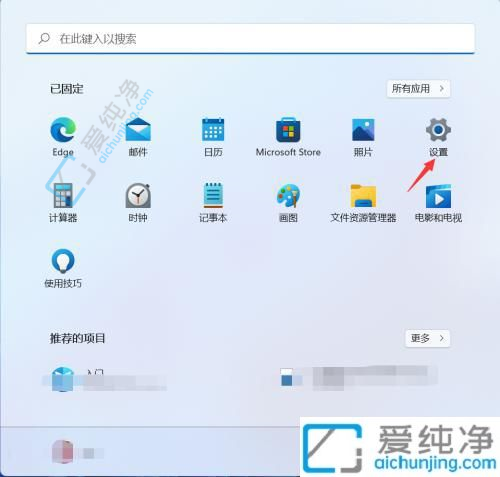
3、选定时间和语言选项卡,如下图所显。
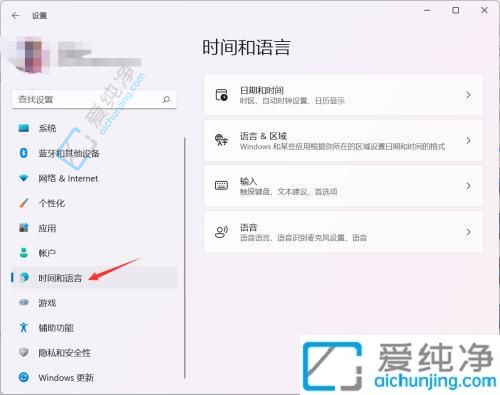
4、展开时间语言界面,输入高级键盘设置,如下图所显。
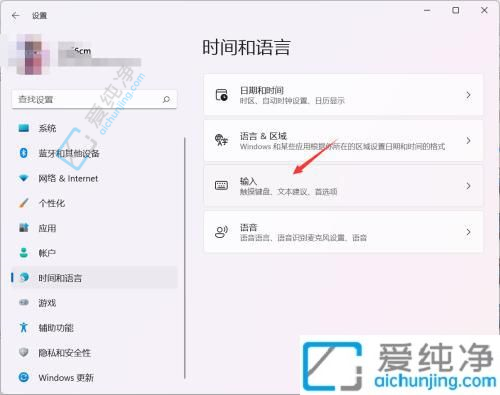
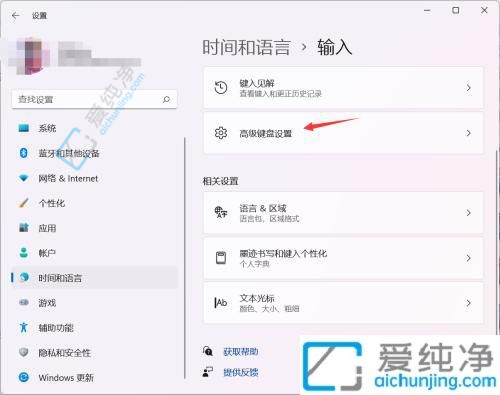
5、选中“启用桌面语言栏”选项,即可呼出输入法,如下图所显。
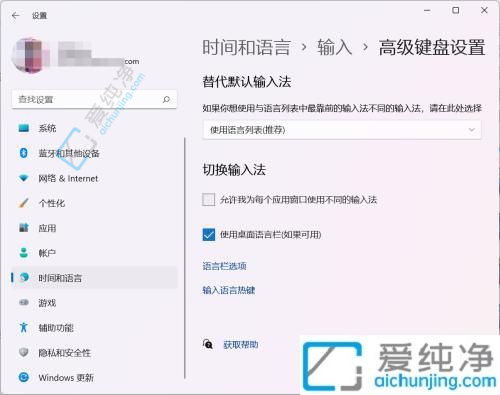
通过本文的介绍,我们了解了在Windows 11系统中如何设置和调整自带输入法的方法,让用户可以个性化配置输入法,提高输入效率和舒适度。无论是选择不同的输入法类型、调整输入法设置或设置快捷切换方式,用户都可以根据本文提供的步骤进行操作。
| 留言与评论(共有 条评论) |